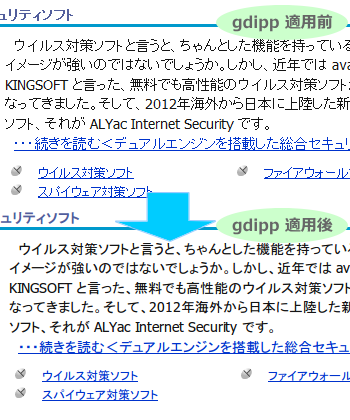美しいテキスト描画の画面になるので、ほとんどの場合に視認性が向上します。
特定のソフトを gdipp の対象から外したい場合は、設定ファイルにて gdipp の対象外にすることが可能です。
gdipp の使い方
ダウンロード と インストール
- こちらへアクセスし、32bit版、または 64bit版のリンクをクリックしてダウンロードします。
※ 32bit か 64bit かわからない場合は、Windows のバージョンの調べ方を参照してください。 - ダウンロードしたセットアップファイル(gdipp_x86_0.9.1.msi または gdipp_x64_0.9.1.msi)からインストールできます。
使い方
基本的な使い方
インストールが終わると、Windows のフォントの表示が変更され、gdipp が適用されたフォントが表示されるようになります。設定ファイルを編集する
個別のソフトに対して、gdipp が適用されていない、以前の状態のフォント表示にしたい場合には、設定ファイルを変更することで対応できます。設定ファイルは、インストールフォルダー(C:\Program Files\gdipp)内にある、gdipp_setting.xml です。
これをテキストエディターで開き、<exclude> ~ </exclude> の間に対象外としたいソフトを追加します。
具体的には、下記のように追加します。
<exclude>winword\.exe と追加することで、Microsoft Office の Word を対象外とします。
・・・
<process>winword\.exe</process>
<process>excel\.exe</process>
<process>C:\Program Files\Hidemaru\Hidemaru\.exe</process>
</exclude>
同様に、excel\.exe は Microsoft Office の Excel、
C:\Program Files\Hidemaru\Hidemaru\.exe は、秀丸 を対象外としています。